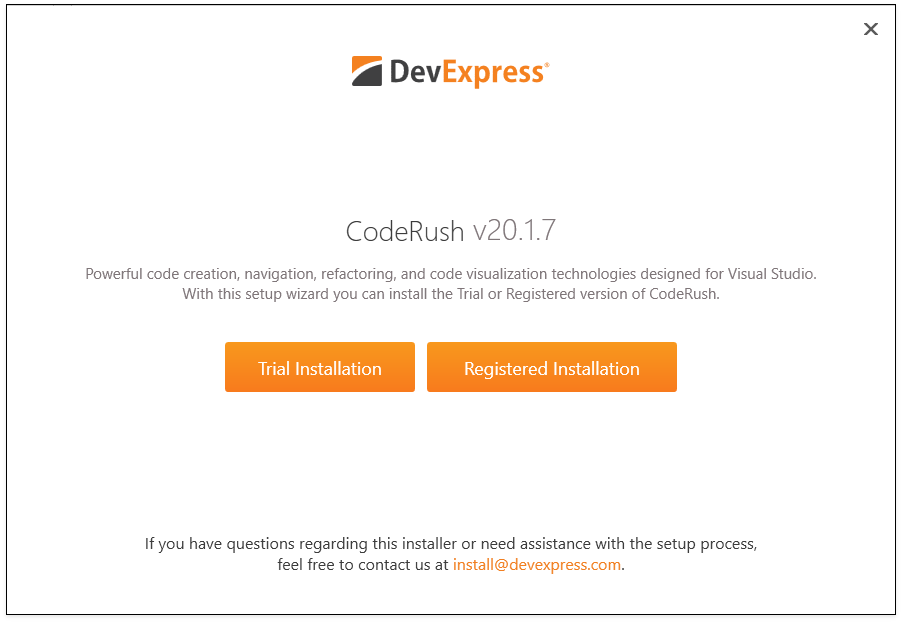
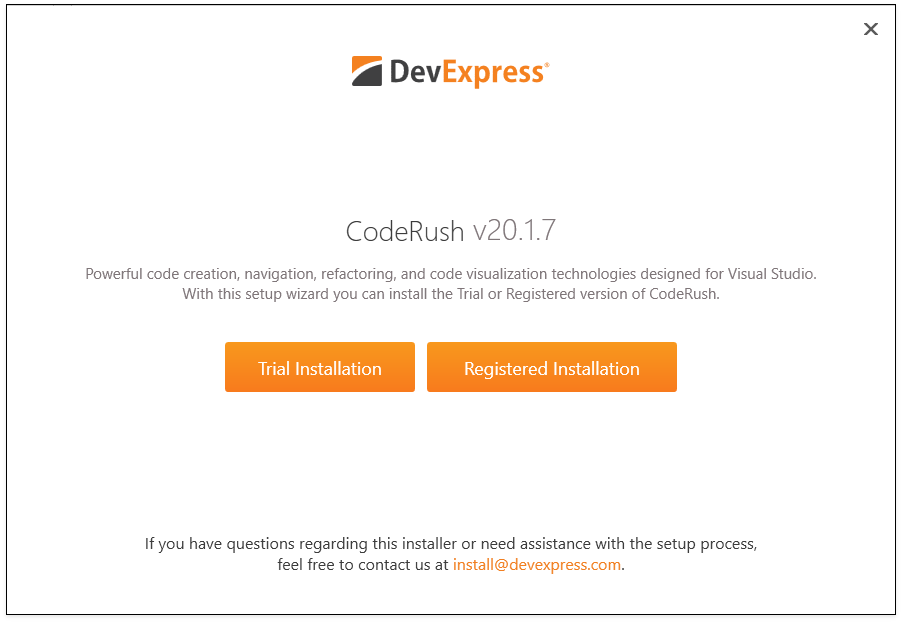
iworld.com.vn – Hướng dẫn Cài đặt CodeRush từ trình quản lý tải xuống (DevExpress Download Manager) trên trang chủ DevExpress.
Nếu bạn đã có đăng ký mua CodeRush, bạn có thể tải xuống phiên bản đã đăng ký từ trình quản lý tải xuống DevExpress (DevExpress Download Manager). Bạn có thể sử dụng trình cài đặt .exe hoặc trình cài đặt VSIX (VSIX installer) để cài đặt CodeRush.
Tải xuống phiên bản CodeRush đã đăng ký
1.Mở trình duyệt web và truy cập đến https://www.devexpress.com/MyAccount. Nhập thông tin đăng nhập của bạn và nhấp vào Đăng nhập (Log In).
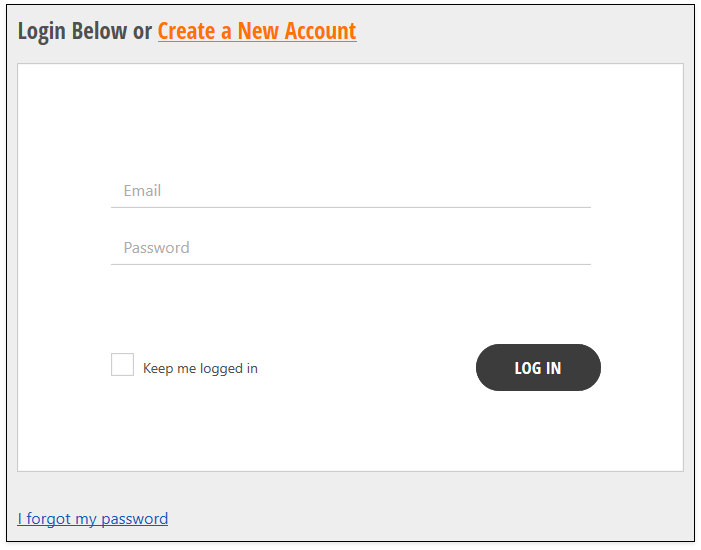
2.Truy cập trang web trình quản lý tải xuống (Download Manager): https://www.devexpress.com/ClientCenter/DownloadManager/
3.Mở rộng mục “đăng ký CodeRush Ultimate” (CodeRush Ultimate Subscription).
4.Trong mục “chọn phiên bản”(Select Version) phía dưới, hãy chọn phiên bản CodeRush bạn muốn cài đặt (ví dụ: “v20.1.7”)
5.Nhấp vào liên kết “.exe” để tải xuống trình cài đặt CodeRush (trình cài đặt .exe). Trình cài đặt này thêm tiện ích mở rộng CodeRush vào mọi phiên bản của Visual Studio (2015, 2017, 2019) trên máy của bạn.
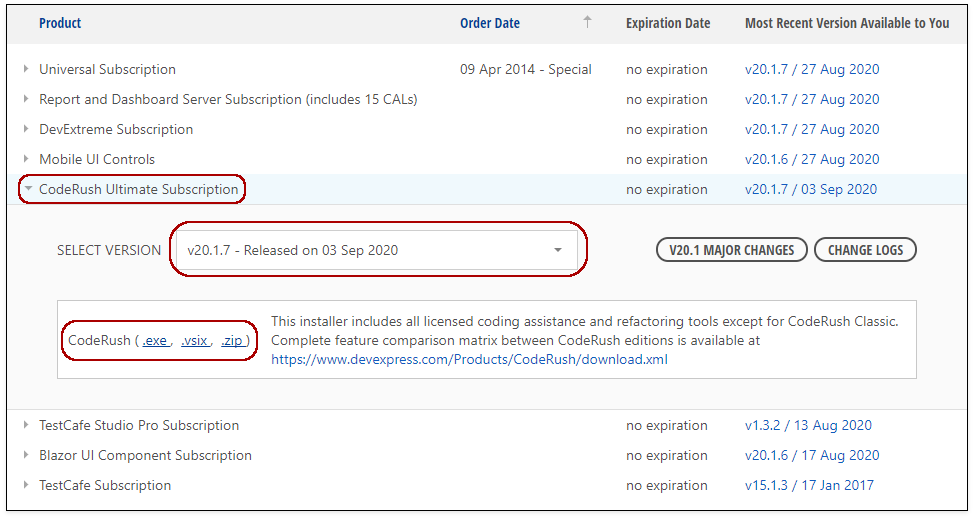
Liên kết “vsix” cho phép bạn tải xuống tệp vsix.
Phần sau đây mô tả cách sử dụng trình cài đặt .exe để cài đặt CodeRush. Nếu bạn muốn sử dụng trình cài đặt VSIX, hãy tham khảo chủ đề cài đặt CodeRush từ Visual Studio Marketplace (Install CodeRush from Visual Studio Marketplace).
GHI CHÚ
Sau khi bạn cài đặt CodeRush, Visual Studio tìm kiếm phiên bản CodeRush mới nhất trong Visual Studio Marketplace. Khi một phiên bản mới xuất hiện trong Marketplace, Visual Studio sẽ tự động cập nhật tiện ích mở rộng CodeRush lên bản phát hành mới nhất. Tham khảo chủ đề sau để biết thêm thông tin: cập nhật tự động và thủ công (Automatic and Manual Updates).
Chạy trình cài đặt .exe
1.Mở tệp .exe DevExpress.CodeRush- {CodeRush version} để chạy trình cài đặt CodeRush.
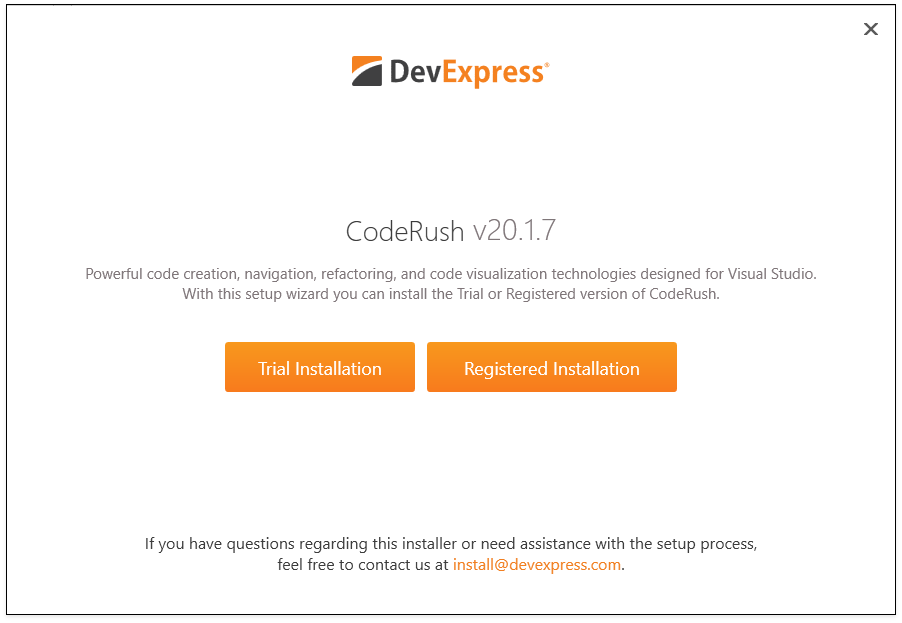
Cửa sổ đăng ký cung cấp cho bạn tùy chọn để kích hoạt phiên bản dùng thử hoặc trả phí. Lưu ý rằng bạn có thể đăng ký CodeRush sau nếu chọn cài đặt dùng thử (Trial Installation).
Chọn đã cài đặt bản đã đăng kí (Registered Installation) để đăng ký CodeRush.
2.Trên trang tiếp theo, nhập địa chỉ email và mật khẩu mà bạn đã sử dụng khi đăng ký trên trang web DevExpress. Nhấp vào nút đăng nhập (Log In) và chuyển sang trang tiếp theo.
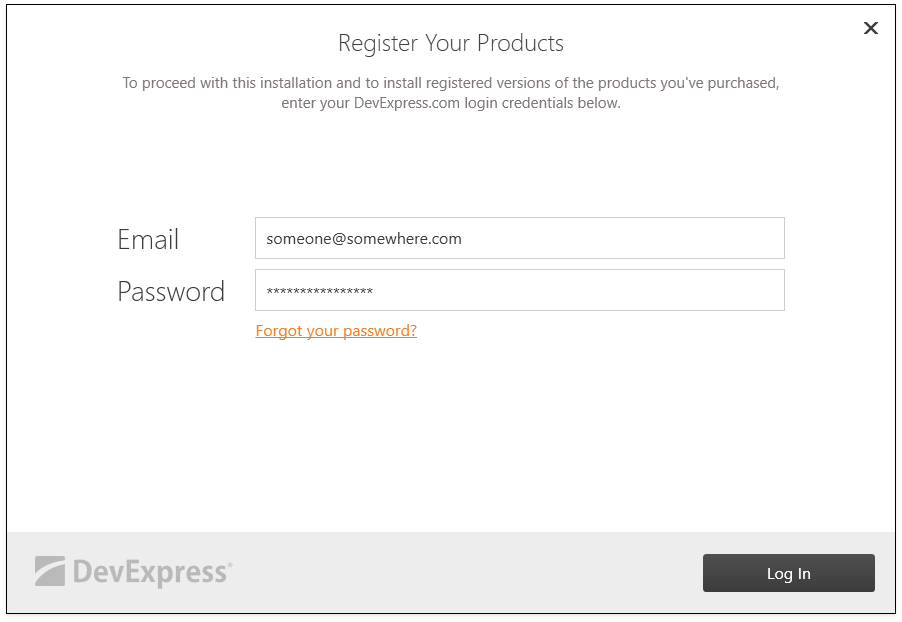
GHI CHÚ
Máy tính của bạn phải có kết nối Internet đang hoạt động để xác minh thông tin đăng nhập của bạn. Nếu bạn yêu cầu cài đặt CodeRush trên máy không có kết nối Internet, hãy tiếp tục với chế độ đăng ký ngoại tuyến.
3.Chọn đường dẫn mà bạn muốn cài đặt CodeRush. Nhấp vào chấp nhận và tiếp tục (Accept & Continue) nếu bạn chấp nhận thỏa thuận điều khoản người dùng ( end-user license agreement).
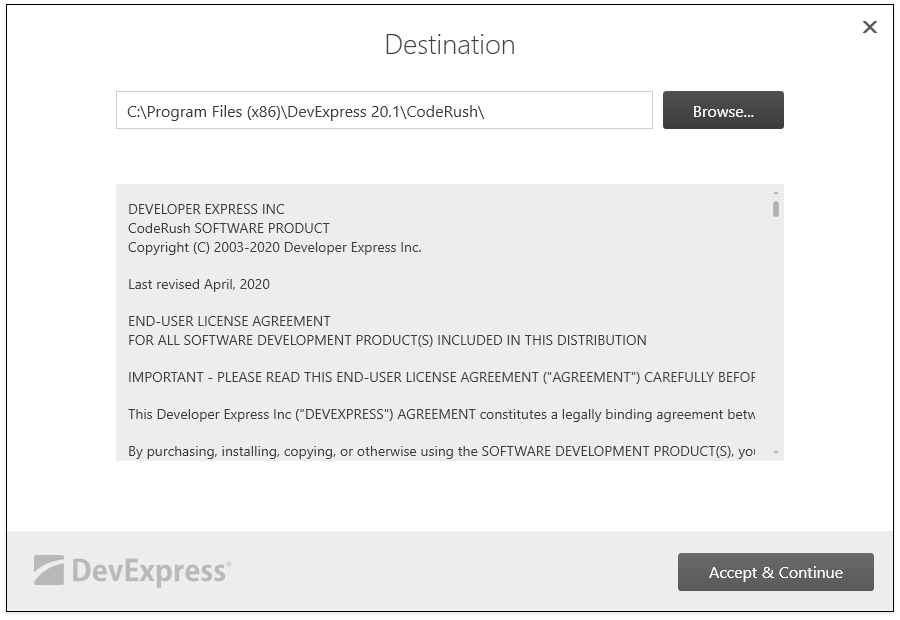
4.Trên trang giúp chúng tôi cải thiện sản phẩm của mình (Help Us Improve our Products), hãy nhấp vào có (Yes) nếu bạn muốn tham gia vào chương trình thông báo và trải nghiệm khách hàng của DevExpress hoặc nhấp vào không (No). Sau đó, nhấp vào cài đặt (Install) để bắt đầu cài đặt.

Thanh tiến trình hiển thị tiến trình trong quá trình cài đặt.
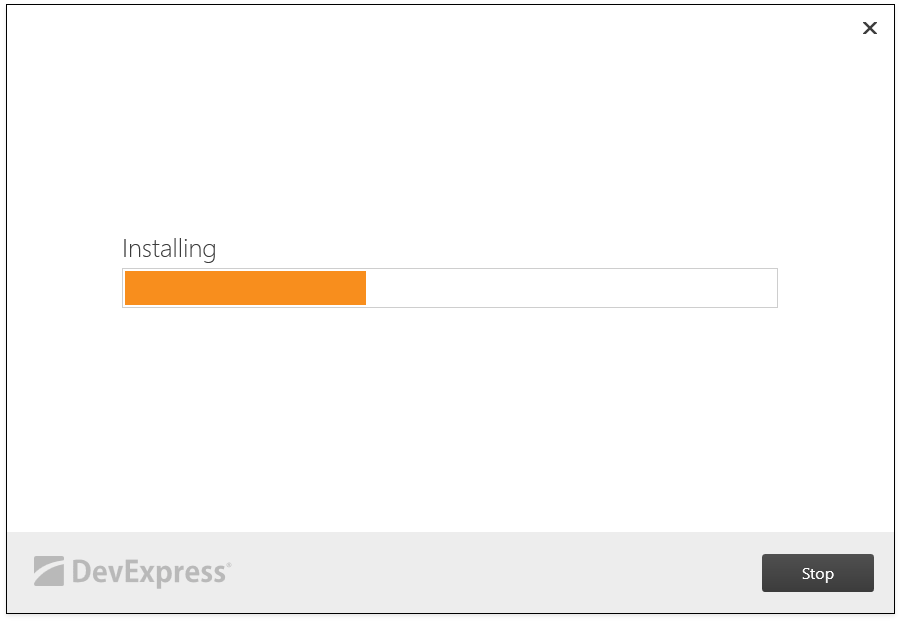
Để làm gián đoạn hoặc hủy bỏ quá trình cài đặt, hãy nhấp vào dừng (Stop).
5.Trên trang hoàn tất cài đặt (Installation Complete), bấm kết thúc (Finish) để đóng trình cài đặt.
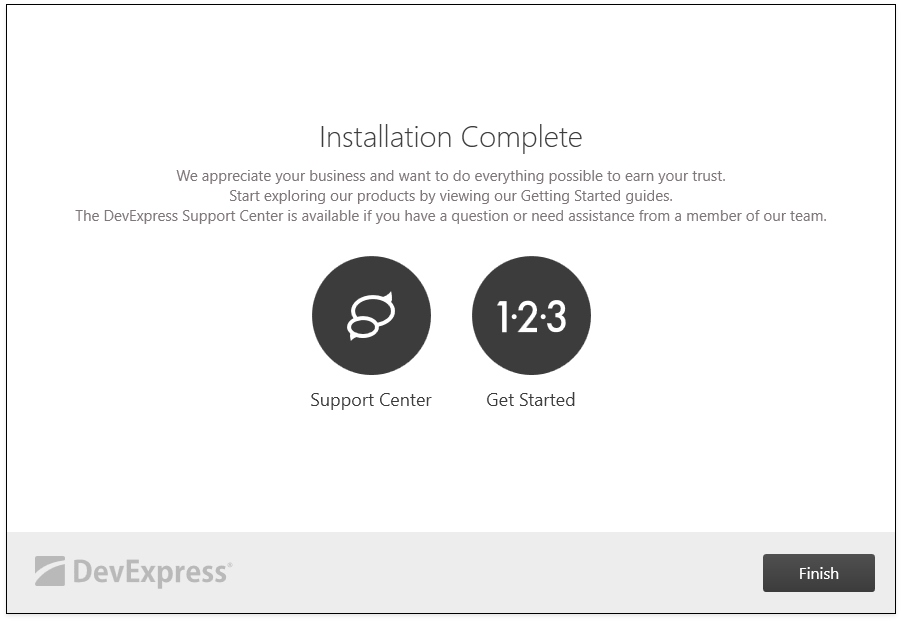
6.Chạy Visual Studio và khám phá các tính năng chính của CodeRush. Tham khảo chủ đề các bước đầu tiên (First Steps) để biết thêm thông tin.
Gỡ bỏ các phiên bản CodeRush trước đó
Nếu bạn xóa các phiên bản CodeRush được cài đặt qua trình cài đặt .exe, CodeRush sẽ được gỡ cài đặt trong tất cả các phiên bản Visual Studio (2015, 2017, 2019). Vì trình cài đặt .exe cài đặt / xóa một phần mở rộng theo id và không kiểm tra phiên bản hiện tại của nó. Để gỡ cài đặt CodeRush và để lại phiên bản mới nhất của nó, hãy xóa các phiên bản CodeRush cũ và sau đó cài đặt phiên bản CodeRush mới nhất bằng một trong các cách được mô tả trong phần Cài đặt ( Installation).
Thực hiện các bước sau để xóa các phiên bản CodeRush trước đó:
- Mở mục ứng dụng & tính năng (Apps & features) trong cửa sổ Start máy tính của bạn, chọn bất kỳ phiên bản CodeRush nào đã cài đặt, ví dụ: “DevExpress CodeRush 19.2” và nhấp vào gỡ cài đặt (Uninstall).
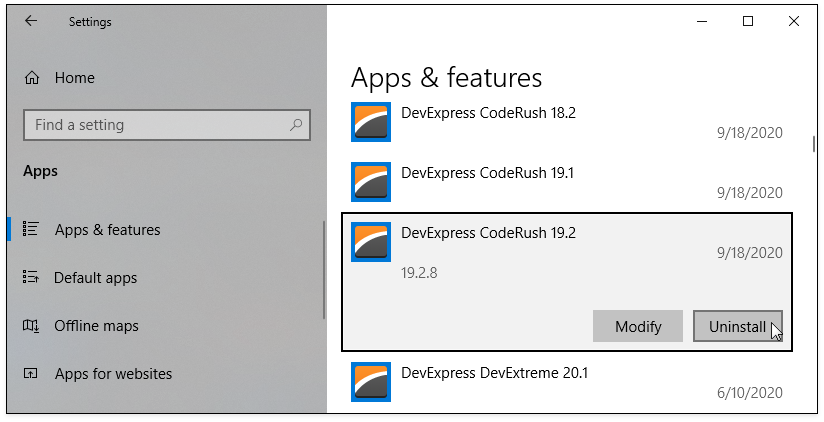
- Trong hộp thoại trình cài đặt CodeRush, nhấp vào gỡ bỏ (Remove)
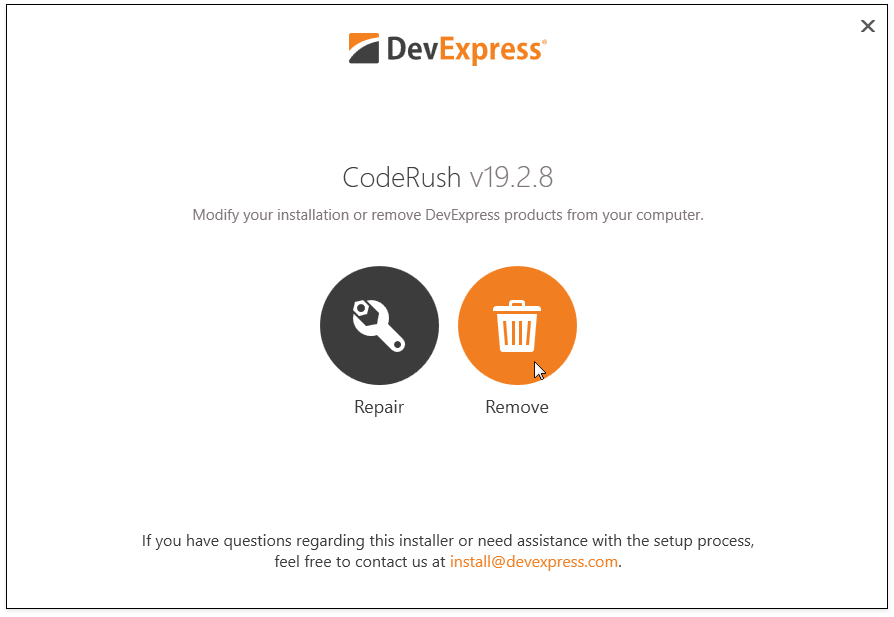
- Nhấp vào có (Yes) để xác nhận gỡ bỏ
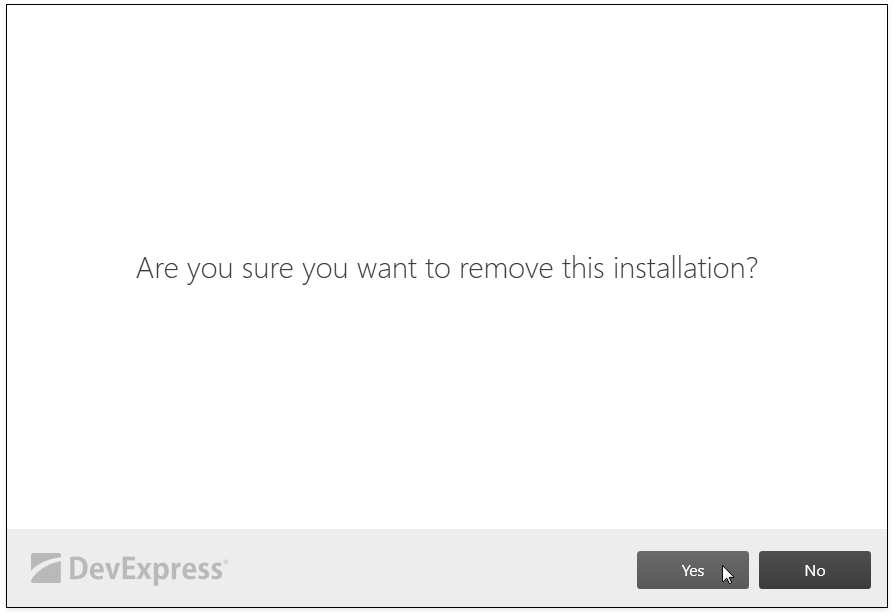
- Chờ cho đến khi quá trình gỡ bỏ hoàn tất.
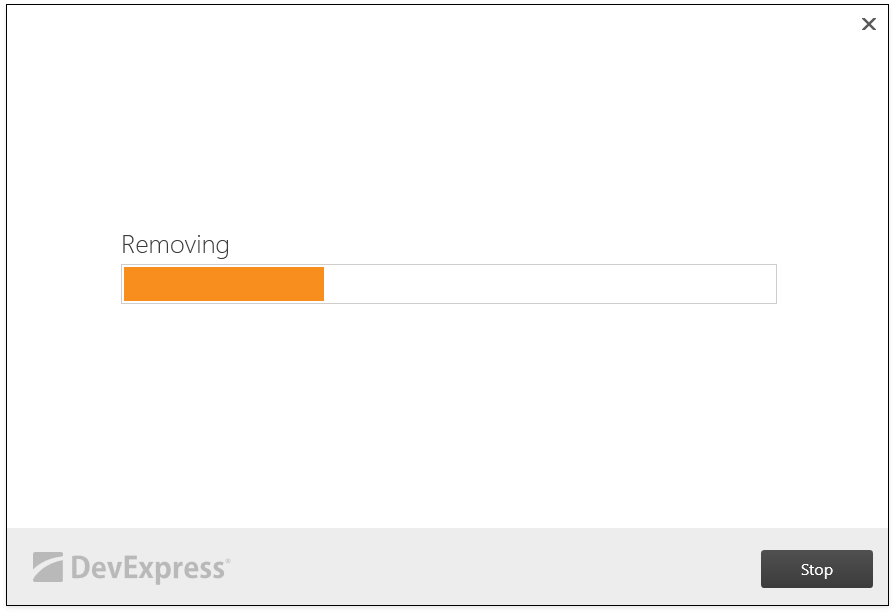
- Nhấp vào kết thúc (Finish) để đóng hộp thoại trình cài đặt.
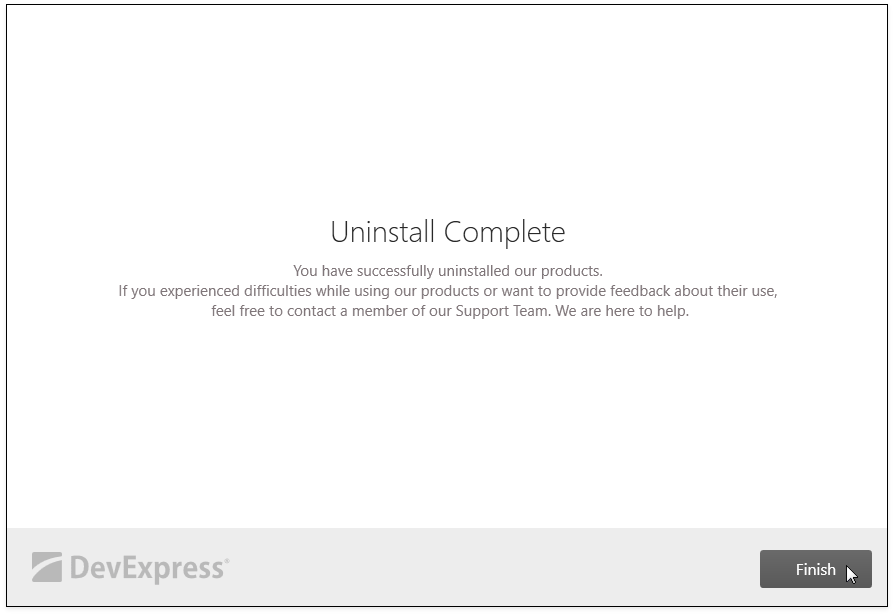
Lặp lại các bước trước đó cho các phiên bản CodeRush cũ khác, chẳng hạn như “DevExpress CodeRush 19.1” và “DevExpress CodeRush 18.2” trong ứng dụng và tính năng (Apps & features). .
Biên dịch bởi Anh Đức – iworld.com.vn
more recommended stories
 Hướng dẫn lấy lại các license key từ trang VLSC – Update cách làm mới nhất
Hướng dẫn lấy lại các license key từ trang VLSC – Update cách làm mới nhấtHiện tại, Microsoft đã dừng hỗ.
 Tải xuống và cài đặt Adobe Creative Cloud bản quyền cho desktop chi tiết nhất
Tải xuống và cài đặt Adobe Creative Cloud bản quyền cho desktop chi tiết nhấtHướng dẫn tải xuống và cài.
 Phân tích mối đe dọa trong Microsoft 365 Defender
Phân tích mối đe dọa trong Microsoft 365 DefenderThreat analytics là giải pháp thông.
 Triển khai & Đào tạo giám sát mạng PRTG
Triển khai & Đào tạo giám sát mạng PRTGPRTG Implementation (Triển khai) Đơn giản.
-
Làm thế nào để mua Microsoft Enterprise Mobility + Security bản quyền
Trong thế giới kỹ thuật số.
 5 bước thiết lập hệ sinh thái tài liệu số với các sản phẩm Adobe
5 bước thiết lập hệ sinh thái tài liệu số với các sản phẩm AdobeKhi học sinh, giáo viên và.
 Làm sao để xây dựng chiến lược tối ưu hóa thông qua mô hình cá nhân hóa và phân bổ giá trị đóng góp? (P2)
Làm sao để xây dựng chiến lược tối ưu hóa thông qua mô hình cá nhân hóa và phân bổ giá trị đóng góp? (P2)Iworld.com.vn – Làm sao để xây.
 Tổng quan về VMware Host Client
Tổng quan về VMware Host ClientTrong bài viết ngày hôm nay,.
